小程序配置的实例详解
配置
我们使用app.json文件来对微信小程序进行全局配置,决定页面文件的路径、窗口表现、设置网络超时时间、设置多 tab 等。
以下是一个包含了所有配置选项的简单配置app.json :{"pages": ["pages/index/index","pages/logs/index"],"window": {"navigationBarTitleText": "Demo"},"tabBar": {"list": [{"pagePath": "pages/index/index","text": "首页"}, {"pagePath": "pages/logs/logs","text": "日志"}]},"networkTimeout": {"request": 10000,"downloadFile": 10000},"debug": true}app.json 配置项列表

pages
接受一个数组,每一项都是字符串,来指定小程序由哪些页面组成。每一项代表对应页面的【路径+文件名】信息,数组的第一项代表小程序的初始页面。小程序中新增/减少页面,都需要对 pages 数组进行修改。
文件名不需要写文件后缀,因为框架会自动去寻找路径.json,.js,.wxml,.wxss的四个文件进行整合。
如开发目录为:pages/pages/index/index.wxmlpages/index/index.jspages/index/index.wxsspages/logs/logs.wxmlpages/logs/logs.jsapp.jsapp.jsonapp.wxss则,我们需要在 app.json 中写{"pages":["pages/index/index""pages/logs/logs"]}window
用于设置小程序的状态栏、导航条、标题、窗口背景色。
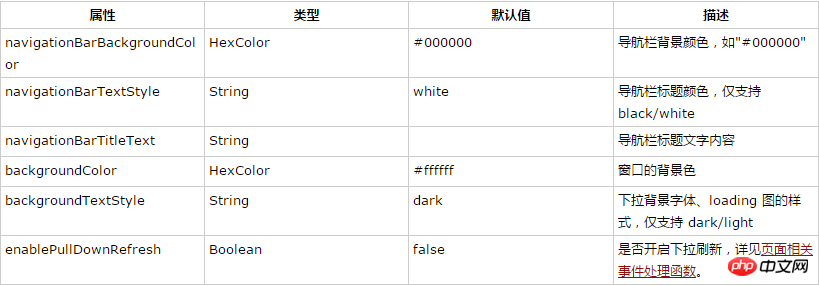
注:HexColor(十六进制颜色值),如"#ff00ff"
如 app.json :{"window":{"navigationBarBackgroundColor": "#ffffff","navigationBarTextStyle": "black","navigationBarTitleText": "微信接口功能演示","backgroundColor": "#eeeeee","backgroundTextStyle": "light"}}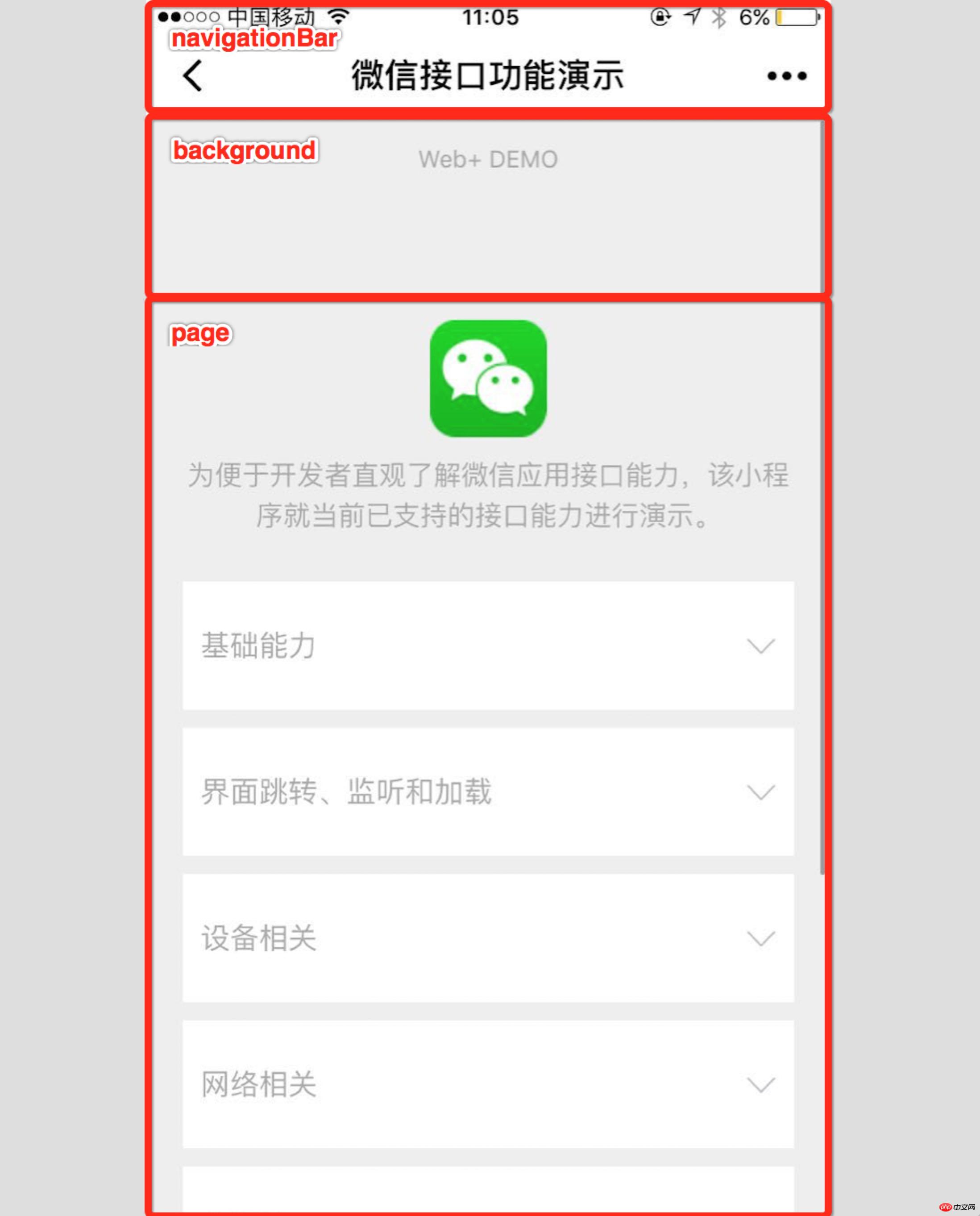
tabBar
如果我们的小程序是一个多 tab 应用(客户端窗口的底部有tab栏可以切换页面),那么我们可以通过 tabBar 配置项指定 tab 栏的表现,以及 tab 切换时显示的对应页面。
tabBar 是一个数组,只能配置最少2个、最多5个 tab,tab 按数组的顺序排序。
属性说明:

其中 list 接受一个数组,数组中的每个项都是一个对象,其属性值如下:
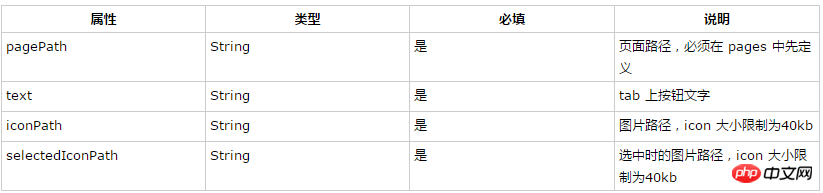

networkTimeout
可以设置各种网络请求的超时时间。
属性说明:
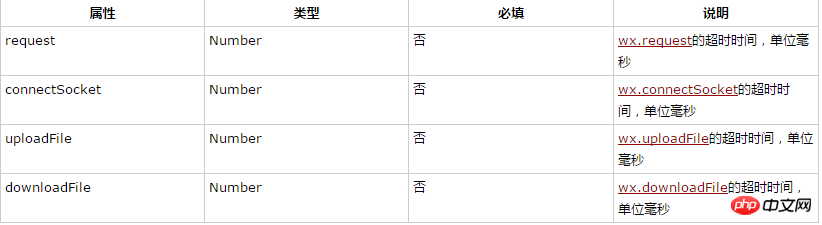
debug
可以在开发者工具中开启 debug 模式,在开发者工具的控制台面板,调试信息以 info 的形式给出,其信息有Page的注册,页面路由,数据更新,事件触发 。 可以帮助开发者快速定位一些常见的问题。
page.json
每一个小程序页面也可以使用.json文件来对本页面的窗口表现进行配置。 页面的配置比app.json全局配置简单得多,只是设置 app.json 中的 window 配置项的内容,页面中配置项会覆盖 app.json 的 window 中相同的配置项。
页面的.json只能设置 window 相关的配置项,以决定本页面的窗口表现,所以无需写 window 这个键,如:
 {"navigationBarBackgroundColor": "#ffffff","navigationBarTextStyle": "black","navigationBarTitleText": "微信接口功能演示","backgroundColor": "#eeeeee","backgroundTextStyle": "light"}【相关推荐】
{"navigationBarBackgroundColor": "#ffffff","navigationBarTextStyle": "black","navigationBarTitleText": "微信接口功能演示","backgroundColor": "#eeeeee","backgroundTextStyle": "light"}【相关推荐】
1. 特别推荐:“php程序员工具箱”V0.1版本下载
2. 微信小程序完整源码下载
3. 微信小程序demo:知乎日报以上就是小程序配置的实例详解的详细内容,更多请关注小潘博客其它相关文章!


